
Sadržaj:
- Autor John Day [email protected].
- Public 2024-01-30 08:06.
- Zadnja izmjena 2025-01-23 14:37.



Ovo je računarski miš "Smart Glove" koji se može koristiti sa bilo kojim PC, Mac ili Linux računarom. Napravljen je pomoću Binho Nova multi-protokola USB host adaptera, koji vam omogućava da povežete senzore i druge komponente sa računarom, a zatim ih kontrolirate pomoću koda koji radi na računaru (za razliku od programiranja mikrokontrolera).
Pomoću ove pametne rukavice možete pomicati kursor miša, lijevi ili desni klik. Povlačenje trenutno nije programirano, ali biblioteka za kontrolu miša podržava tu funkciju ako je želite dodati. Ovo se može prilagoditi za brojne pomoćne uređaje za miš, poput trake za glavu za one koji nemaju ruku.
Supplies
Da biste to izgradili, trebat će vam samo nekoliko komponenti. To uključuje:
- Binho Nova
- Binho Qwiic Interface Board
- SparkFun akcelerometar (Qwiic)
- SparkFun Kontroler fleksibilnih rukavica (Qwiic)
- Dugi Qwiic kabel
- Kratki Qwiic kabel
- Rukavica po vašem izboru
- M3 vijci i umetci sa termostatom
Trebat će vam i pristup 3D pisaču za ispis kućišta i savitljivih vodiča senzora.
Korak 1: 3D ispis vaših dijelova
Započet ćete s 3D ispisom kućišta i savitljivim vodilicama senzora. Podrška nije potrebna.
Nakon što se dijelovi odštampaju, možete koristiti lemilicu za zagrijavanje umetaka M3, a zatim ih gurnuti na mjesto.
Korak 2: Instalirajte softver i biblioteke
Prije nego što učinite bilo što drugo, morat ćete instalirati Python 3. Instalater za vaš operativni sistem možete pronaći na Python web stranici ovdje:
Zatim ćete instalirati biblioteke koje koristi Binho Nova. To je lako učiniti s Python-ovim ugrađenim upraviteljem paketa (Pip) putem vašeg terminala ili Windows PowerShell-a. Kompletna uputstva su ovdje:
pip install binho-host-adapter
Na kraju, morate instalirati PyAutoGUI biblioteku. Ova biblioteka vam omogućava programsku kontrolu računarskog miša pomoću Pythona. PyAutoGUI se može instalirati i s Pipom, a potpune upute su ovdje:
pip install pyautogui
Korak 3: Razumijevanje Python skripte

Priložena Python skripta sadrži sav kôd koji vam je potreban za Smart Glove. Jedina promjena koju morate napraviti je COM port. Trenutno je postavljen na COM3, ali ćete ga morati promijeniti tako da odgovara COM portu na koji je registriran vaš Binho Nova.
U sustavu Windows te informacije možete pronaći ako odete u Upravitelj uređaja (desnim klikom na ikonu Start u sustavu Windows 10) i potražite pod Portovi.
Možda ćete također htjeti prilagoditi vrijednost "clickThreshold" ako se klikovi mišem ne dogode očekivano. Povećanjem ove vrijednosti na nešto poput 14000, senzori savijanja bit će osjetljiviji na klikove, dok će ih smanjenje na nešto poput 10000 učiniti manje osjetljivim (od vas će se morati pomaknuti prst dalje).
Možete pročitati komentare u kodu da biste bolje razumjeli kako to funkcionira, ali ukratko:
- Uvezite potrebne biblioteke
- Podesite PyAutoGUI da ne radi ispravno u slučaju da miš radi nepravilno
- Definirajte COM port i postavite početne vrijednosti
- Pripremite Binho Nova za I2C komunikaciju
- Inicijalizirajte vezu s mjeračem ubrzanja
- Započni petlju. Svakom petljom provjerite vrijednosti fleks senzora i akcelerometra. Po potrebi pomaknite kursor ili kliknite mišem.
- Zatvorite Binho vezu. Kod zapravo ne bi trebao doći do ove tačke, osim ako se nekako izbaci iz petlje
Korak 4: Sastavite svoju pametnu rukavicu

Montaža je vrlo jednostavna. Flex senzorska ploča će se spojiti na ploču akcelerometra kratkim Qwiic kablom. Zatim će se ploča akcelerometra povezati s Binho Qwiic interfejs pločom s dugim Qwiic kablom. Konačno, ta ploča za sučelje priključena je na ugrađeni kabel Binho Nove. Sada možete pokrenuti Python skriptu da provjerite radi li sve ispravno.
Ako jeste, postavite svoje komponente unutar kućišta i pričvrstite dvije polovine kratkim vijcima M3 od 10 mm. I fleksibilna senzorska ploča i ploča akcelerometra trebaju biti okrenute prema gore! Sada možete upotrijebiti vruće ljepilo ili ljepilo za tkanine da biste pričvrstili kućište i vodiče osjetnika savijanja na svoju rukavicu. Provjerite jesu li vijci okrenuti prema gore, u slučaju da kasnije morate otvoriti kućište. Također je najbolje označiti položaje dok nosite rukavicu kako biste bili sigurni da su na udobnom mjestu.
To je to! Sada imate sjajan nosivi računarski miš! Naravno, možete učiniti mnogo više s Binho Nova, ovo je samo primjer kako je lako raditi s I2C komponentama poput onih u SparkFunovoj Qwiic liniji.


Drugoplasirani na takmičenju u tehničkoj podršci
Preporučuje se:
Zapisnik podataka - Računalni modul za bilježenje: 5 koraka

Zapisnik podataka - Računalni modul za bilježenje: Ethernet zapisnik podataka za prikupljanje podataka zasnovanih na HTTP -u sa senzorskih mostova koji pretvaraju I2C interfejs senzor u Ethernet senzor
Računalni miš Cyborg: 4 koraka (sa slikama)

Računalni miš Cyborg: Mnoge studije ukazuju na to da položaj upotrebe konvencionalnog računarskog miša može biti opasan. Miš je standardni dio računarske opreme. Korisnici računara koriste miš gotovo tri puta više od tastature. Kako su stope izloženosti visoke, ja
Sipeed MaiX Bit OpenMV Demos - Računalni vid: 3 koraka

Sipeed MaiX Bit OpenMV Demos - Computer Vision: Ovo je drugi članak u nizu o Sipeed AI na platformi Edge mikrokontrolera. Ovaj put ću pisati o MaiX Bit -u (veza do Seeed Studio Shop -a), manjoj razvojnoj ploči spremnoj za izradu matične ploče. Njegove specifikacije su vrlo slične
Kako koristiti Wiimote kao računalni miš koristeći svijeće kao senzor !!: 3 koraka

Kako koristiti Wiimote kao računalni miš koristeći svijeće kao senzor !!: Ovaj vodič će vam pokazati kako povezati Wii daljinski upravljač (Wiimote) sa računarom i koristiti ga kao miš
Mobitel za ruke ili debele prste u rukavicama: 3 koraka
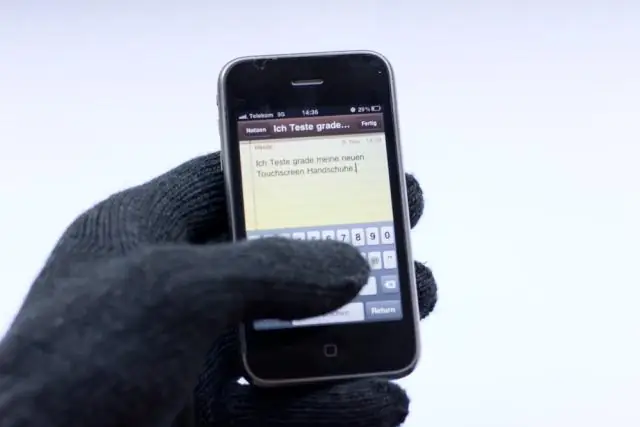
Mobitel za ruke ili debele prste u rukavicama: Imam Sony Ericsson C702 koji je odličan telefon na otvorenom / pogodan za sport. Vodootporan je & otporan na prašinu i ima ugrađeni GPS. Koristim svoj telefon s raznim GPS aplikacijama za snimanje i objavljivanje mojih vožnji brdskim biciklom na webu u stvarnom vremenu. T
